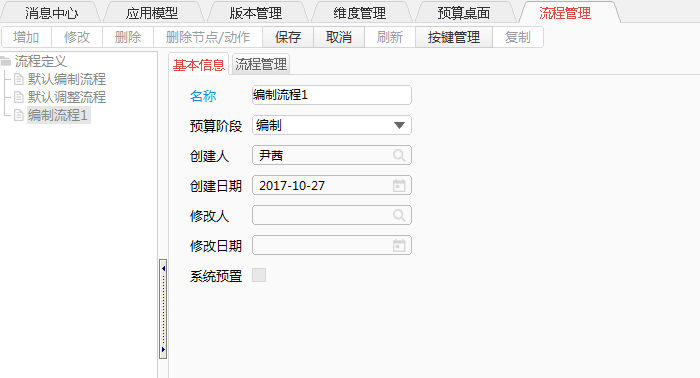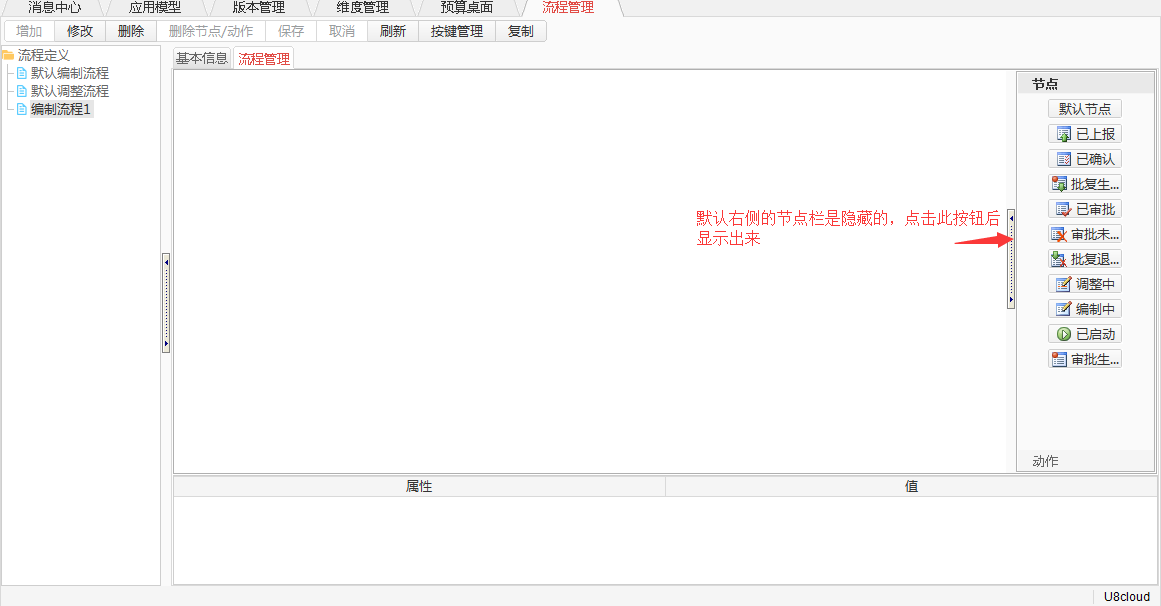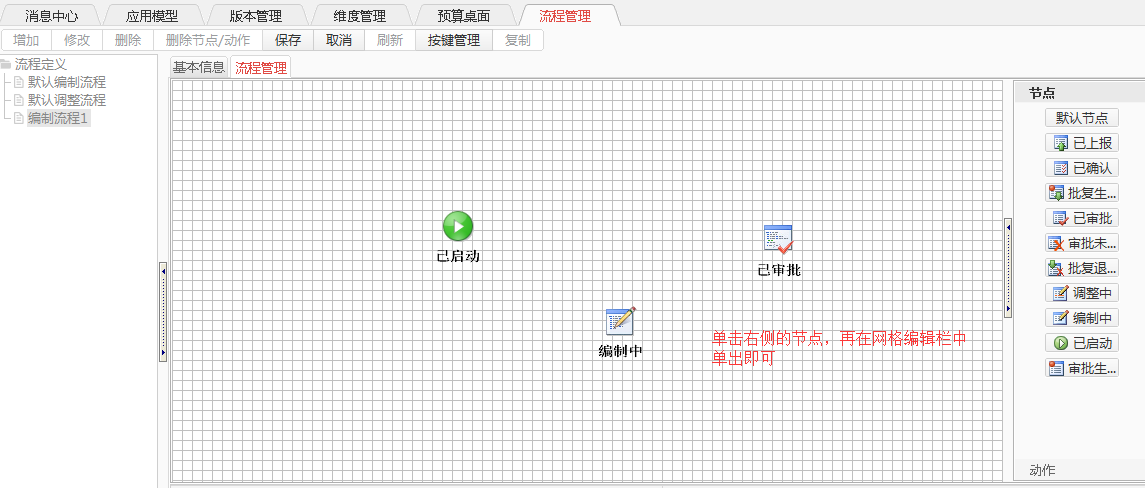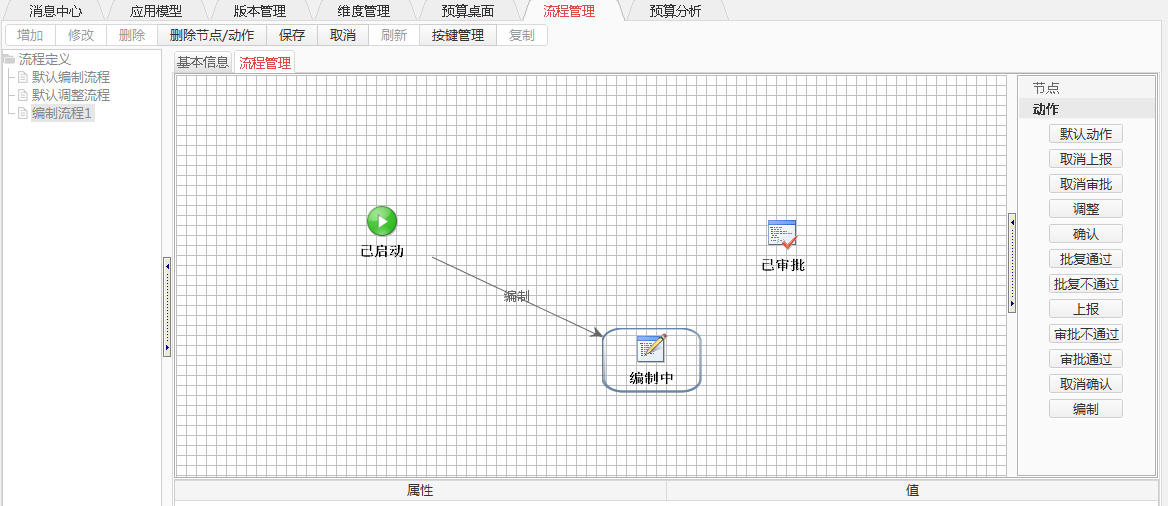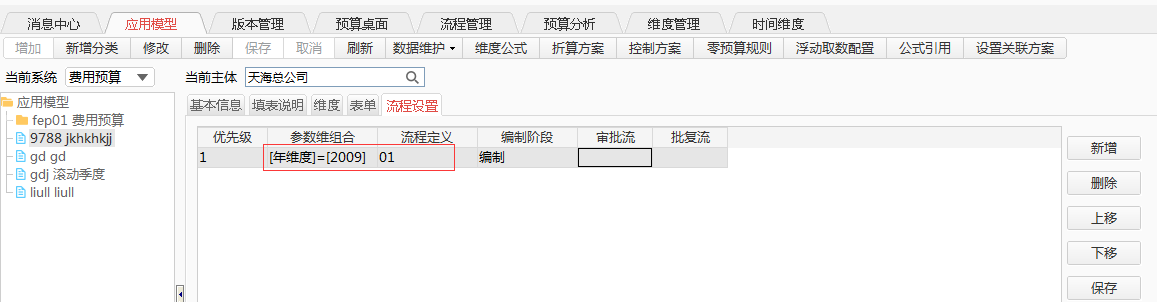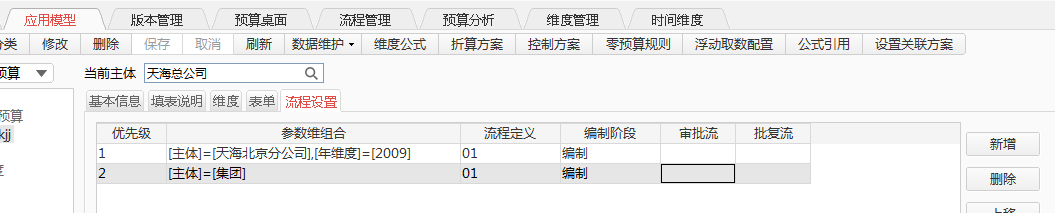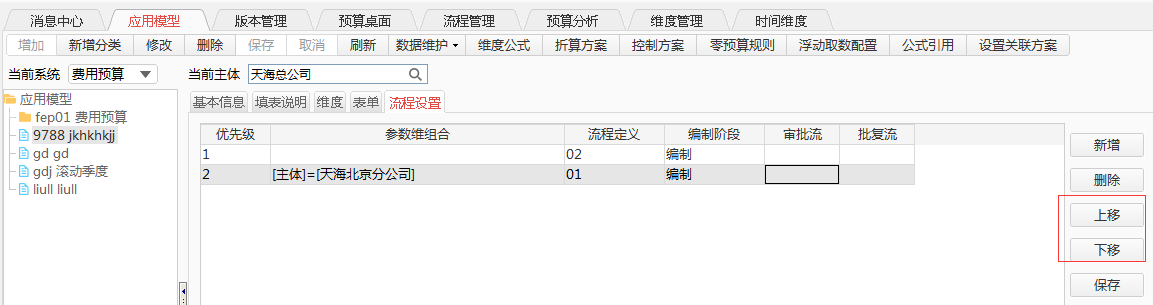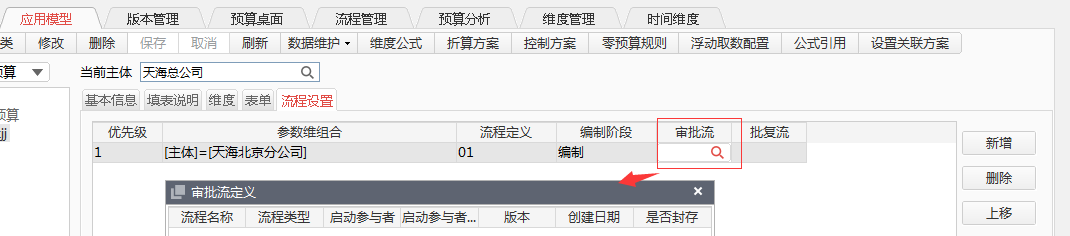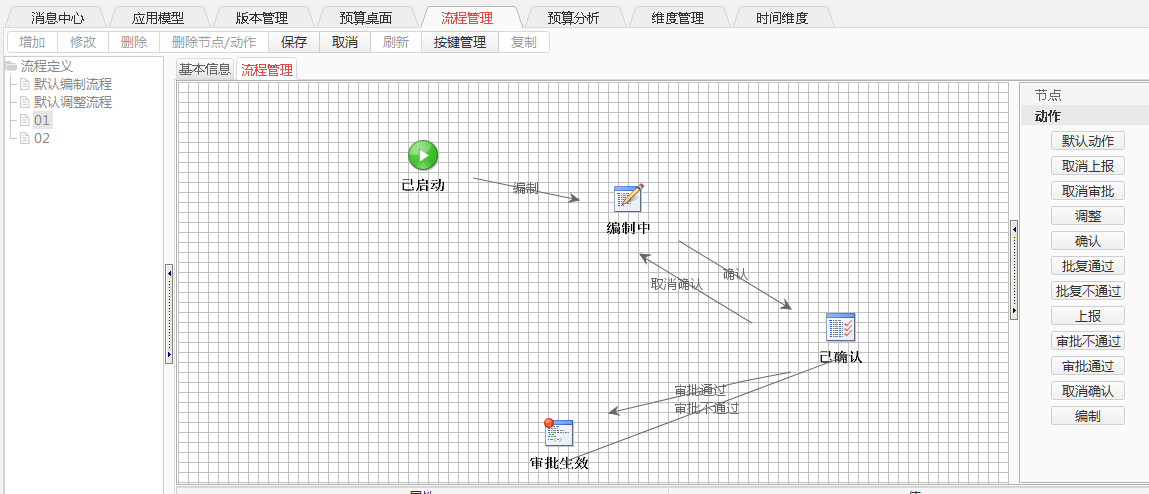操作步骤
如何新增流程:
双击〖流程管理〗功能节点,在弹出的流程管理设置界面,选中左边流程列表根结点,点击〖新增〗菜单,在流程管理的基本信息界面输入名称、预算阶段等,点击〖保存〗菜单,添加完成。
如何修改流程:
双击〖流程管理〗功能节点,在弹出的流程管理设置界面,选中左边任意流程结点,点击〖修改〗菜单,在流程管理的基本信息界面设置名称、预算阶段等,点击〖保存〗菜单,修改完成。
如何删除流程:
双击〖流程管理〗功能节点,在弹出的流程管理设置界面,选中左边任意流程结点,点击〖删除〗菜单,确认后删除完成。
如何编制流程:
双击〖流程管理〗功能节点,在弹出的流程管理设置界面,选中左边任意流程结点,点击〖修改〗菜单,选中流程管理页签,点击右侧的隐藏按钮,显示增加节点和动作的工具栏。增加节点时,选中所需节点后,点击网格编制平台完成新增节点;增加动作时,选择所需动作,在网格编制平台先后选中动作的起始节点和终止结点(注意先后顺序),系统自动在起始节点和终止节点间连线,并在线上标注动作名称;删除节点和动作,在网格编制平台,选中需删除的节点或动作,点击〖删除节点/动作〗菜单,确认删除完成。所有节点和动作,都可以在流程编制状态下,通过鼠标拖动改变位置,用户可根据实际需要进行修改。完成所有设置后,点击〖保存〗菜单,完成编制流程。
如何管理按键
双击〖流程管理〗功能节点,在弹出的流程管理设置界面,点击〖按键管理〗菜单,在弹出的按键管理界面,在左侧列表选择根结点或任意结点,点击〖新增〗、〖修改〗按钮,设置按键名称、按键类型、事件类、图标路径及按键描述等,完成后点〖保存〗,设置成功。选择左侧任意按键结点,点击〖删除〗按钮,完成删除操作。
如何复制流程
双击〖流程管理〗功能节点,在弹出的流程管理设置界面,选中左边任意流程结点,点击〖复制〗菜单,在弹出的复制流程界面输入生成流程的名称,确认后完成复制。
项目说明
名称:80位,可以重复;
预算阶段:编制流程应用于预算的阶段,包括:编制和调整;
创建人:根据当前登录人自动生成;
创建日期:根据当前登录日期自动生成;
修改人:修改主体信息时根据当前登录人自动生成;
修改日期:修改主体信息时根据当前登录人自动生成;
系统预置:标识该档案是否系统预置,预置档案只允许修改名称;
典型用例
流程
自定义编制流程
预算系统的流程包含了两部分内容:预算的动作(如编制、审批等)和计划状态(已启动、编制中等),执行某个动作后会有相应的计划状态,默认流程中某个动作执行后的计划状态时固定的,可以通过修改动作执行后的计划状态来达到自定义流程的目的。如默认确认后的计划状态时已确认,但是可以通过自定义流程,可以将确认后的状态改为已审批,这样确认后就可以进行上报了。
自定义编制流程需要在模型设置下的流程管理节点进行,用户可以自己新建或是通过复制默认流程再修改的方式来进行设置。
- 定义一个新流程,录入流程名称
- 保存后切换到流程管理页签
- 通过修改按钮触发流程定义,选择需要的计划状态
- 选择需要的业务动作,指定动作执行后的计划状态:“动作”节点上选择需要的动作,然后在左边界面上选择起始状态和动作后的状态,如选择“编制”动作,在左边界面上选择“已启动”和“编制中”的状态,将在两个状态间画上线,线上的“编制”表示的是计划动作
引用自定义流程
用户可以自定义预算的编制、调整流程,自定义流程应用分两步:
- 在流程管理节点自定义流程,或是复制默认的流程在复制的流程上做修改
- 应用模型—流程设置页签设置模型、计划所使用的预算编制流程
应用案例1:自定义了编制流程“ 01”,模型在2017年编制的时候所有预算主体的计划都使用自定义的“01”流程。
在流程设置页签进行设置的时候,参数维项需要选择年维度=2017,这样设置后后的效果如下:
上面的参数维条件中指定了年维度=2017,那么只有计划参数维中年维度=2017年的计划才可以使用自定义的“01”流程,其它年度将还是使用默认流程,由于没有指定主体参数,那么这个设置对所有主体起作用。
应用案例2:自定义了编制流程“ 01”,北京分公司预算主体只在2009年使用自定义的“01”流程,其它年度使用默认流程,集团主体将在所有的年度都是用自定义“01”流程
应用案例3:自定义编制流程“01”、“02”,除了北京分公司使用“02”流程外,其它主体都使用“01”流程。
下面这种是错误的,区别在于北京分公司的优先级比较低,所有按下面的设置,所有的预算主体都将使用的是 01的预算编制流程,可以通过页签上的上移、下移
以上的几个例子主要是想让大家明白,流程设置中参数维族和和优先级的含义,如果参数维组合为空表示所所有该模型对应的计划都使用相同的设置;如果只指定某个参数维,那么只有包含指定参数维条件的计划才使用该设置;如果某个计划存在多个匹配的设置如案例3,则有限匹配优先级数字低的设置。
使用企业建模平台审批流
预算审批流定义目前只能支持在集团定义审批流,审批流定义和其它业务产品类似,选择费用预算下的T1 预算审批。审批流的设置也和其它业务系统类似。
在企业建模平台定义完审批流后需要在应用模型的流程设置页签来指定使用审批流,
- 预算中的审批流指定时分为预算审批还是预算批复中使用审批流,如果是审批的时候指定审批流,在用户编制确认后,可以通过提交审批按钮进行审批流审批,走完审批流程后计划状态变为已审批,再进行预算的上报、批复
- 如果批复时指定审批流,用户上报计划后通过“提交批复”按钮进行审批流审批,审批流执行通过后计划状态变为批复生效
自定义流程+审批流
- 自定义的编制流程如下:用户编制、确认、审批后计划即生效
- 然后再模型中指定预算审批的审批流
- 流程应用效果:在用户编制确认计划后,通过提交审批进入企业建模平台审批流,在审批流中审批完后计划即生效,不需要再进行预算年上报批复。